1、获取nginx版本
docker中nginx版本信息:https://hub.docker.com/_/nginx?tab=tags&page=1&ordering=last_updated
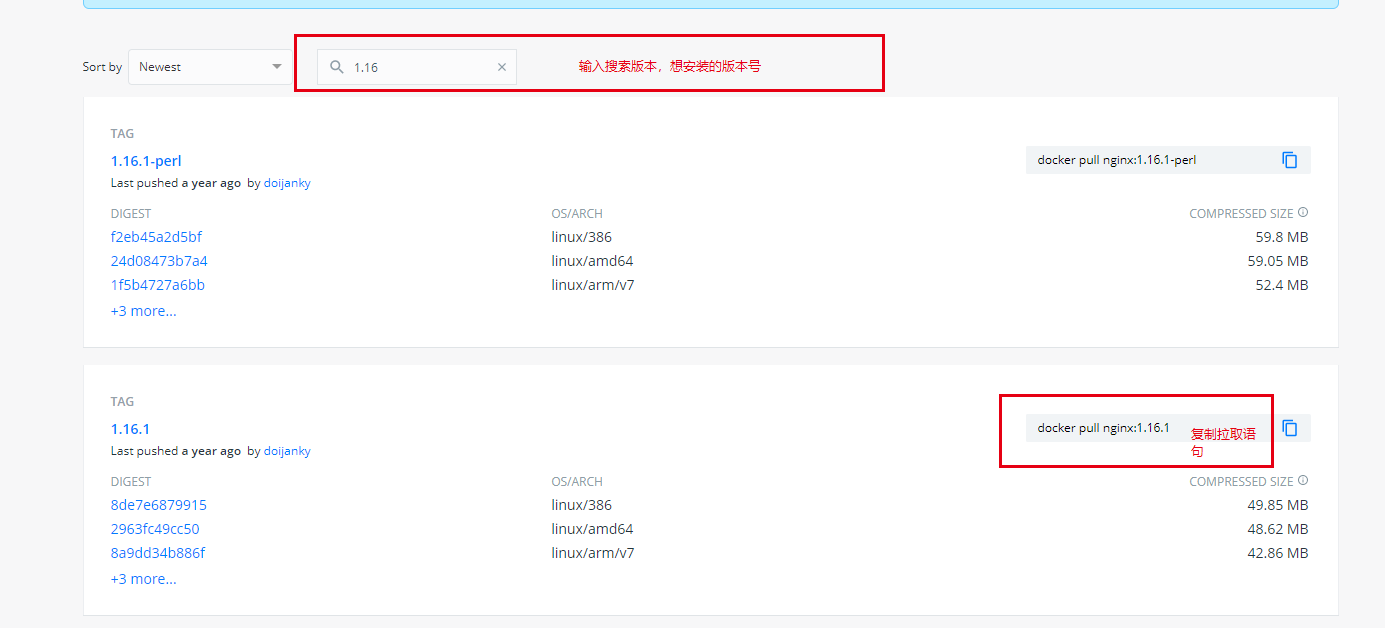
2、拉取nginx
docker pull nginx:1.16.1
nginx后面的:1.16.1表示具体版本,如果不指定,则默认拉取最新的latest
显示如下图,则表示安装成功

3、启动nginx
3.1查看nginx信息

3.2 错误启动示范:docker run --name nginx -d nginx -p 80:80
执行结果如下:
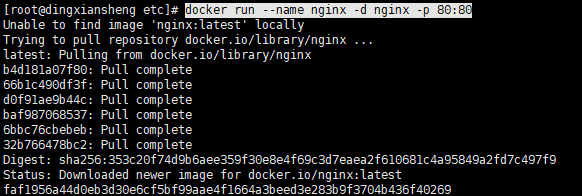
可以看出,docker重新拉区了最新的latest版本的nginx

通过docker ps查看发现并没有运行中的容器
![]()
通过docker ps -a 查看发现已经创建的容器
![]()
由上可见,如果直接-d nginx,会从仓库中拉取最新版本的nginx镜像,并创建容器,但这不是我们想要的,这时候我们需要把latest的nginx删除掉,删除前需要先把容器删除,否则会提示以下内容

(注:操作镜像或者容器,可以只写id的保证不重复的前几位)
3.3 删除nginx镜像和容器

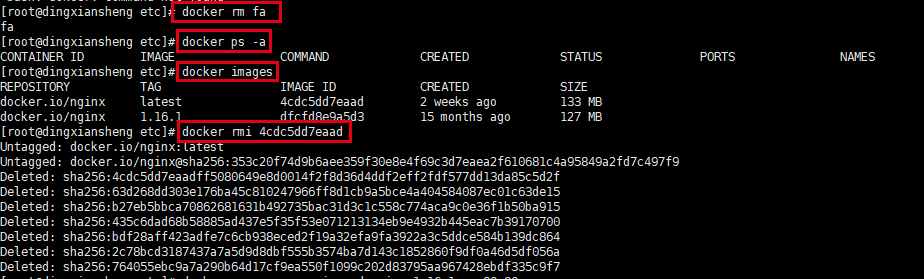
3.4 正确启动nginx
docker run --name nginx -p 80:80 -d dfcfd8e9a5d3
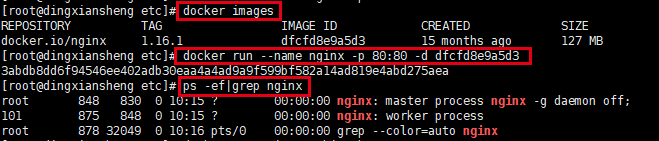
参数说明:
docker run : 启动容器
--name nginx:指定容器启动后名称,注意是两个-
-p 80:80:将容器的80端口(冒号后面)映射到宿主机的80端口(冒号前面)上,容器相当于一个简化版的服务器,所以需要映射才能被访问
-d dfcfd8e9a5d3: 指定后台启动,并指定后台启动的镜像名称(建议指定,也有教程说可以不指定的,没有试验)
3.5 修改配置文件
3.5.1 直接修改配置
进入容器:docker exec -it 3a bash

nginx路径在/etc/nginx下

编辑nginx.conf,提示 bash: vim: command not found ,因为nginx这个容器没有安装编辑器,所以先安装 apt-get update 之后 apt-get install vim
编辑nginx.conf,退出容器,然后重启系统,则可以查看结果。

3.5.2 挂载文件
在宿主机上新建文件夹 mkdir nginx,在文件夹下新建logs路径,mkdir logs ,将事先准备好的nginx.conf复制到nginx路径下,结果如下如所示:

挂载文件
docker run --name nginx2 -p 90:90 -v /mnt/docker/nginx/nginx.conf:/etc/nginx/nginx.conf -v /mnt/docker/nginx/logs:/var/log/nginx -d dfcfd8e9a5d3
参数说明:
--name nginx2: 启动容器的名称,用于关闭或者启动,docker stop nginx1/docker start nginx1
-p 90:90 : 将容器的90端口映射到宿主机的90端口上
-v /mnt/docker/nginx/nginx.conf:/etc/nginx/nginx.conf :将宿主机上的/mnt/docker/nginx/nginx.conf覆盖容器里的/etc/nginx/nginx.conf,这样宿主机上的nginx就会以本地的nginx为配置文件
-v /mnt/docker/nginx/logs:/var/log/nginx :将容器的日志目录/var/log/nginx修改为宿主机的/mnt/docker/nginx/logs,这样日志就会往宿主机的/mnt/docker/nginx/logs下输出access.log和error.log
3.6 修改nginx访问宿主机文件
将文件放到/mnt/docker/test中,将nginx.conf修改root路径为/mnt/docker/test,启动容器
docker run --name nginx2 -p 90:90 -v /mnt/docker/nginx/nginx.conf:/etc/nginx/nginx.conf -v /mnt/docker/nginx/logs:/var/log/nginx -v /mnt/docker/test:/mnt/docker/test -d dfcfd8e9a5d3
这样就相当于将本地的文件映射到了容器里,nginx访问容器上的路径时就访问到了宿主机上。
4、配置proxy_pass
先安装必要的工具
apt-get update
apt-get install -y curl telnet
查看容器ip
docker inspect 38914185adb1(容器id)
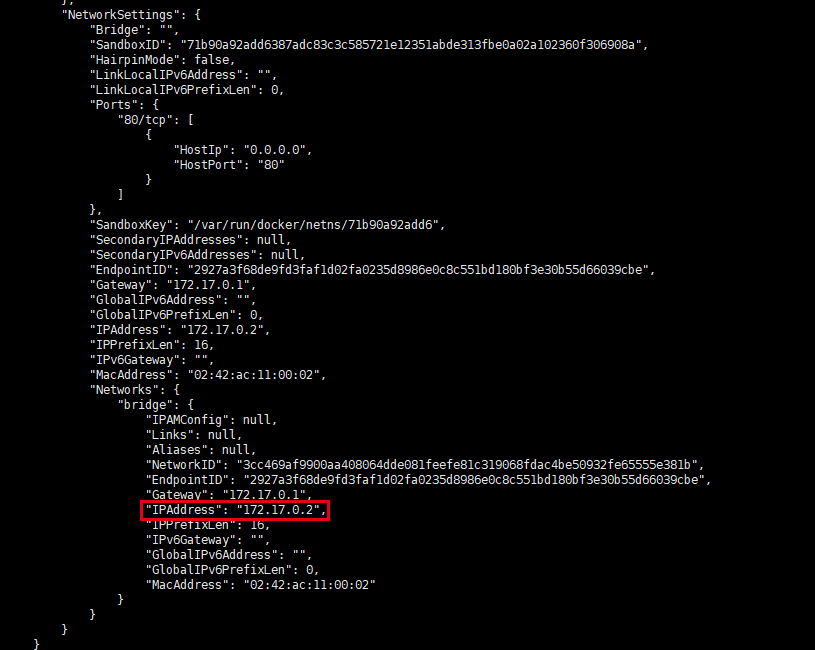
由图可以看出容器的ip是172.17.0.2,宿主机的ip是172.17.0.1,所以配置tomcatip的时候配置宿主机或者其他容器的ip即可



 浙公网安备 33010602011771号
浙公网安备 33010602011771号